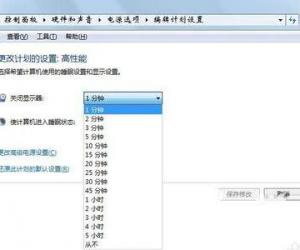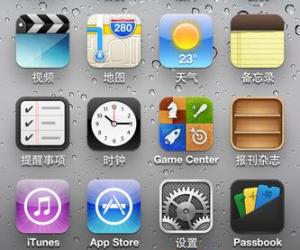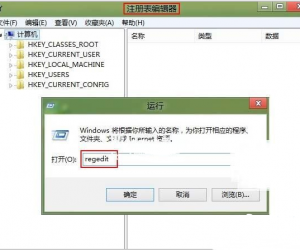chm文件打不开了的解决办法 chm文件打不开了怎么办
发布时间:2017-03-23 17:07:46作者:知识屋
chm文件打不开了的解决办法 chm文件打不开了怎么办 如果你双击。chm文件,出现错误提示:“不能打开文件:mk:@MSITStore:(chm文件所在的路径)*.chm”。那怎么办呢?接下来是小编为大家收集的chm文件打不开了的解决办法,希望能帮到大家。
chm文件打不开了的解决办法
看看你的操作系统的语言设置和chm文档的语言是不是一致的?如果不一致就会打不开得到上面这样的错误。比如下载的chm文档是中文的,那么到“控制面板”-“区域和语言选项中检查是不是选中国。如果这个方法不行,再试下面的方法。
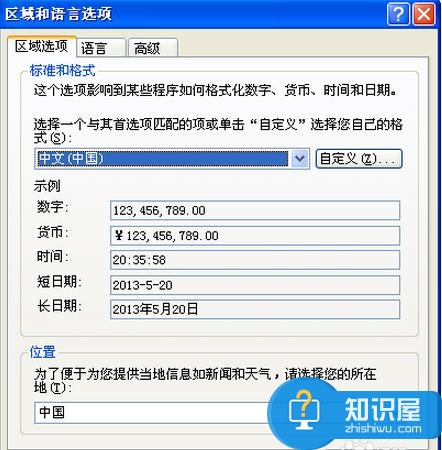
“开始”-“运行” regsvr32 itss.dll 注册!
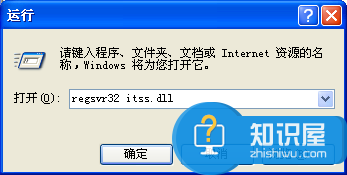
“开始”-“运行” regsvr32 hhctrl.ocx 注册!
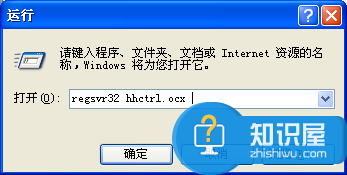
把文件名称改为带英文字母的简单一点的文件名,如a.chm,拷到一个根目录下面,打开看看,如果不行,再向下看。
再重新下载获取该文件 。
查看您的系统目录下是否有HH.EXE这个文件(如:c:windows下),这个文件是用来打开CHM文件的。如果有HH.EXE仍打不开,可能程序所需链接库文件受损;如果没有HH.EXE,拷贝一个过来或将系统覆盖安装一次。
知识阅读
软件推荐
更多 >-
1
 一寸照片的尺寸是多少像素?一寸照片规格排版教程
一寸照片的尺寸是多少像素?一寸照片规格排版教程2016-05-30
-
2
新浪秒拍视频怎么下载?秒拍视频下载的方法教程
-
3
监控怎么安装?网络监控摄像头安装图文教程
-
4
电脑待机时间怎么设置 电脑没多久就进入待机状态
-
5
农行网银K宝密码忘了怎么办?农行网银K宝密码忘了的解决方法
-
6
手机淘宝怎么修改评价 手机淘宝修改评价方法
-
7
支付宝钱包、微信和手机QQ红包怎么用?为手机充话费、淘宝购物、买电影票
-
8
不认识的字怎么查,教你怎样查不认识的字
-
9
如何用QQ音乐下载歌到内存卡里面
-
10
2015年度哪款浏览器好用? 2015年上半年浏览器评测排行榜!